秘密分散 フォー メール

ファイル暗号化とは、データ形式のファイルを暗号化することで、関係のない第三者は閲覧できない状態にする技術です。情報漏えいのリスクを軽減できるなどのメリットがあります。この記事では、ファイル暗号化のメリットや設定方法、導入時の注意点を解説します。
※本記事に掲載している情報は2024年9月時点のものです。
目次
秘密分散 フォー メール
カンタン・便利なのに高いセキュリティ
Outlookメールでの情報漏えいリスクを防ぎます。
ファイル暗号化とは、データ形式のファイルを暗号化して閲覧できないようにする技術です。セキュリティ対策として多くの企業が取り入れています。
暗号化されていないファイルは、誰でも閲覧や編集ができる状態です。万が一データが流出すれば、情報が改ざんされる危険性もあります。重要な情報が記載されているファイルを保護するため、暗号化が使用されています。
ファイル暗号化では、初めに送信者が平文に鍵をかけてデータを保護します。平文とは、ファイルが暗号化される前の状態を指します。
受信者は暗号鍵と呼ばれる鍵を使用してファイルを復号します。復号とは、暗号化を解いて元の状態に戻すことです。
あらかじめメール送受信者同士で暗号鍵を共有しておきましょう。暗号鍵がなければファイルを復号できません。
暗号鍵の管理には細心の注意を払ってください。ファイルを暗号化しても盗聴される危険性があります。ファイルの編集担当者だけで管理するなど、限られた人のみ把握できる状態にしておくのが理想です。

ファイル暗号化のメリットは以下の4つです。
情報漏えいを防ぐこと以外にもさまざまなメリットがあります。ヒューマンエラー対策にも有効です。
ファイルのセキュリティが担保されていると、取引先も安心できるでしょう。円滑に業務を進めるうえで、ファイル暗号化は欠かせません。
ファイルを暗号化することで、情報漏えいを防止できます。暗号化されたファイルは、暗号鍵がなければ元の状態に戻せないからです。
メールが盗聴されたりPCそのものが盗難の被害に遭ったりしても、ファイルの中身を見られる心配はほとんどありません。
暗号化されていない状態のデータは、誰でも編集・閲覧できます。セキュリティが担保されていない危険な状態は、業務上避けたいところです。
暗号鍵を厳重に管理すれば、さらに情報漏えいを防止しやすくなります。
ファイルを暗号化すると、メール誤送信時に対応しやすくなります。暗号鍵がなければ復号できないからです。
メールの誤送信は業務上あってはならないことですが、毎日行っている業務だからこそ、ヒューマンエラーが起きやすくなるでしょう。
また、メールの相手がなりすましの被害に遭っている場合、送信前に気づくのは難しいケースも考えられます。特に関わりが深い相手とのやり取りでは、毎回メールアドレスを一言一句確認しなくてはなりません。
ファイル暗号化は、ヒューマンエラー対策に有効です。正しい相手にファイルを送信できなかった際でも、情報漏えいを防止できます。
万が一PCがウイルスに感染した際、ファイルを暗号化していると被害の拡大を防げます。暗号化されているファイルにはアクセスできないからです。
ウイルスに感染すると、PCを乗っ取られるケースがあります。操作をロックされれば、データの流出などは避けられないでしょう。
しかしファイルを暗号化していると、データへの不正アクセスを防げます。万が一の事態にも被害拡大を抑えられるのがメリットです。
ファイルの暗号化は取引先企業への配慮になります。関係のない第三者が閲覧できない状態にして、ファイルを保護しているからです。
仮に暗号化しない状態のファイルを送ってしまうと、セキュリティ対策への意識を疑われ、不信感を抱かれてしまう場合もあります。重要なファイルを誰でも閲覧できる状態でやり取りするのは非常に危険です。
取引先企業としても、暗号化されたファイルの方が不正アクセスや改ざんなどの心配をしなくて済みます。結果として業務を円滑に進めることにつながるでしょう。

代表的なファイル暗号化の方法は以下の4つです。それぞれの特徴を踏まえ、自社に合った方法を採用しましょう。
ファイルをZIP形式に圧縮したうえでパスワードをかけるやり方です。PPAPと呼ばれています。厳密に言うと暗号化ではありませんが、簡単にできるセキュリティ対策として多くの企業が取り入れています。
PPAPは以下の頭文字を取った言葉です。
ZIPファイルとは別にパスワード付きのメールを送信します。メールを2通に分けることで、パスワード付きZIPファイルが流出したときに備えます。
ただしPPAPは、セキュリティ対策としての強度が高いとはいえません。マルウェアに感染する危険性などがあるからです。パスワード付きZIPファイルを受信した際、ファイルやメールが自動的に削除されるよう設定している企業もあります。
PPAPは広く定着していますが、セキュリティ対策としては不十分であることを理解しましょう。
ファイル暗号化ソフトを利用する方法です。専用ソフトで簡単にセキュリティ対策を施せます。サービスによって、以下のようにさまざまな機能を搭載しているのが特徴です。
無料で使えるファイル暗号化ソフトもあります。ただしサポート体制が不十分などデメリットもあります。ファイル暗号化ソフトを導入する場合は、スペックなどを総合的に比較して自社に合ったサービスを選ぶのがよいでしょう。
EFS(Encrypting File System)とは、Windowsに標準搭載された暗号化機能です。ファイルだけでなくフォルダも暗号化できます。EFSで暗号化したファイルは、アクセスを許可されたユーザーしか開封できません。
ユーザーは、暗号鍵を使わなくとも元のデータを閲覧できるのが大きな特徴です。毎回暗号を解除する必要がなく、暗号化されている状態でも普段どおりにファイルを扱えます。
EFS機能の利用を始めると、証明書とキーのバックアップを促す画面が表示されます。スキップせずに必ずバックアップを取りましょう。
証明書とキーは、暗号化ファイルを別のPCで開く際などに必要です。万が一紛失すればファイルを開けなくなるため、必ずバックアップを取ってください。
EFS機能の設定方法は、後ほど詳しく解説します。
WindowsのIRM(Information Rights Management )とは、Microsoft社のWordなどOffice製品を暗号化し、アクセスを制限する機能です。権限がないユーザーによる情報流出を防止できます。
ファイルを共有する際は、ユーザーごとにアクセス許可レベルを設定できるのが特徴です。誤編集などのヒューマンエラー対策にもなります。
Wordでデータをやり取りする際は、IRM機能を活用して暗号化を設定しましょう。

ファイル暗号化ソフトを新たに導入する場合、以下の選定ポイントを押さえて導入を検討しましょう。
ファイル暗号化ソフト選びは、まず自社でどのような課題を抱えているかによって大きく変わってきます。ソフトごとに機能の違いがあるため、自社の課題をすべての製品が解決してくれるとは限らないからです。
まずは社内で解決したい課題を整理し、そのうえで導入すべきソフトをピックアップすることが重要です。現場のヒアリングなども行いながら、課題の整理に時間をかけましょう。
自社の抱えている課題を解決できるかということ以外にも、使いやすさを確認することも重要です。
ファイルを暗号化して送る業務は、現場の社員が行うことが多いと考えられますが、暗号化業務の頻度が高くなると生産性の低下が懸念されます。
直感的な操作が可能なことで、社員の負担を減らし生産性の低下を防ぐことが可能です。
ファイル暗号化ソフトは、細かく権限設定を行えるものがベターです。アクセス権限の設定がアバウトだと、意図せずして機密情報が一般に公開されてしまうような事態を招く可能性があります。
このようなケアレスミスを回避するうえでは、アクセス権限が細かく指定できることが必要です。権限設定のあり方や機能についてはソフトごとに異なるので、自社の規模やセキュリティレベルに応じたソフトをピックアップしましょう。
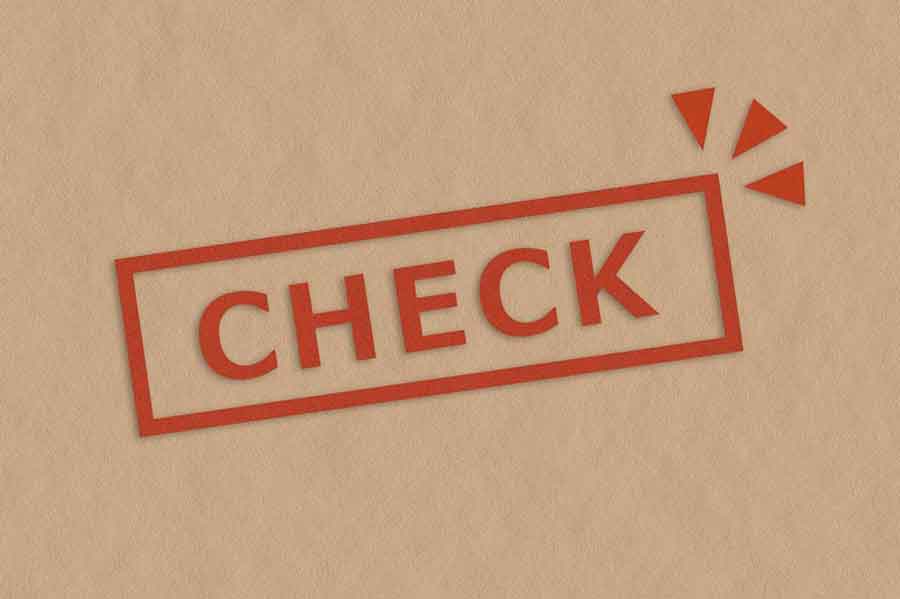
ここでは暗号化ファイルを作成できるツール「アタッシェケース」を使ったパスワード付き暗号化ファイルの作り方を見ていきます。
※2024年9月時点での「アタッシェケース4」の設定方法を記載しています。
※2024年9月現在、「アタッシェケース4」は個人利用に限り無償で提供されています。商用利用の場合は有償(550円(税込)/1ユーザー)となりますので、ご注意ください。
作成方法は以下のとおりです。
無料のソフトを使用したファイル暗号化では、セキュリティ強度が不十分な可能性もあります。量子コンピューターの技術発達によって、従来のPCでは実現不可能なレベルの計算ができるようになり、暗号を解読される可能性があるからです。
量子コンピューターは新薬開発やビッグデータ解析など、さまざまな分野での活躍が期待されています。しかし技術を悪用し、暗号を解読しようとする人が出てきてもおかしくありません。
量子コンピューターが実用化されれば、暗号化でのセキュリティは確保されないでしょう。暗号化とは異なるセキュリティ対策の導入が求められます。
セキュリティレベルを高める技術として、秘密分散技術があります。秘密分散技術とは、単独では意味を持たない複数のデータに分けて無意味化することで、一部の情報が盗まれても復元不可能にする技術です。
秘密分散技術を使用したソリューションとして、日立システムズエンジニアリングサービスが提供する「秘密分散 フォー メール」をご紹介します。
通信経路の安全を確保するだけでなく、秘密分散技術に独自の分散補完技術を組み合わせました。データを分割し、複数のクラウドに分散して保管します。万が一すべての分散片が特定されても、元のデータは復元されません。
秘密分散 フォー メールは、Outlookにアドインするだけで簡単に利用できます。受信者側はOutlookユーザーでなくとも、安全なファイルの送受信が可能です。
本記事では、ファイル暗号化の仕組みや導入メリットについてご紹介しました。ファイルを暗号化すると、関係のない第三者はデータを閲覧できない状態になります。暗号鍵がなければ復号できないため、情報漏えいやファイルの改ざん防止に役立つのがメリットです。
また、ファイル暗号化は誤送信対策にも効果があります。宛先を間違ったとしても、相手方はファイルを開封できません。
パスワード付きZIPファイルの作成やWindowsのEFS機能など、暗号化する方法は複数あります。しかし量子コンピューターが実用化すると、暗号化によるセキュリティ対策は万全とはいえなくなるのが現状です。
大切な情報を保護するために、秘密分散技術の導入を検討してみてください。日立システムズエンジニアリングサービスが提供する「秘密分散 フォー メール」は、秘密分散技術と独自の分散補完技術を組み合わせたソリューションです。暗号化よりハイレベルなセキュリティ対策を実現します。
※本記事における価格情報記載はすべて税抜表記です。
※Microsoft、Windows、Windows 10およびMicrosoftのロゴは、米国およびその他の国におけるMicrosoft Corporationの登録商標または商標です。
※その他、記載されている会社名、製品名は、各社の登録商標または商標です。